用ppt怎么制作歌词?歌词效果制作方法介绍
摘要:看过网上很多ppt做歌词的介绍,但小编个人觉得不够完全,今天就写一篇关于ppt做歌词的经验,希望帮到大家。步骤第一步,打开ppt,插入背景图...
看过网上很多ppt做歌词的介绍,但小编个人觉得不够完全,今天就写一篇关于ppt做歌词的经验,希望帮到大家。
步骤
第一步,打开ppt,插入背景图片,再插入需要播放的音乐,小编这里选的是陈奕迅的K歌之王(选择在后台播放,播放时可以隐藏播放图标。)如图
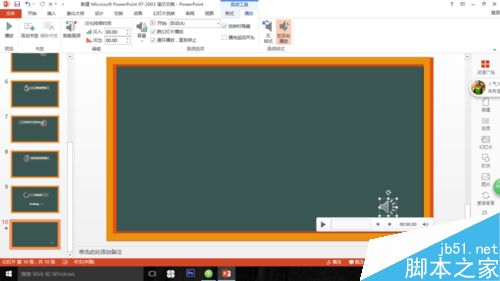
第二步,在百度上复制一段K歌之王歌词,再粘贴到Word文档里面,最后再复制到word里面,文字复制后记得调整大小和字体,如图
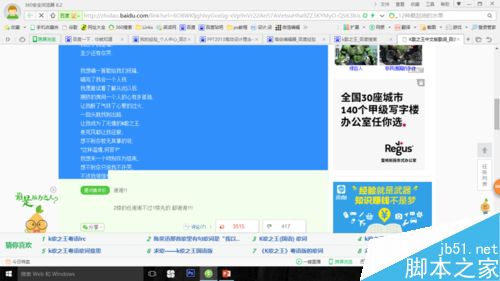
第三步,单机文字,添加动画——淡出,选择动画——动画窗格,选择计时选项,调整每句歌词播放的时间,我设置的为3秒钟,如图

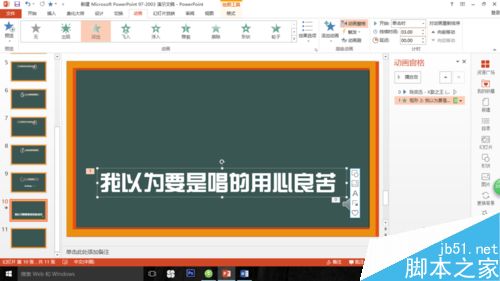
第四步,选择文字,打开效果选项,把效果改成按字母播放,这样就可以实现字母一个一个的出现。如图
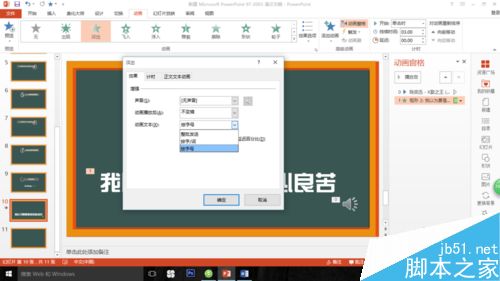
第五步,这一步很关键,打开幻灯片放映,选择排练计时,这里我们就给第一页计时,后面的类似,注意(因为在排练计时时我们发现其实只要20秒歌词就放完了,所以我们再次把前面文字淡出动画改为2秒。)如图
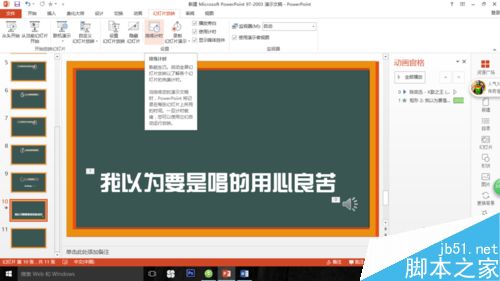
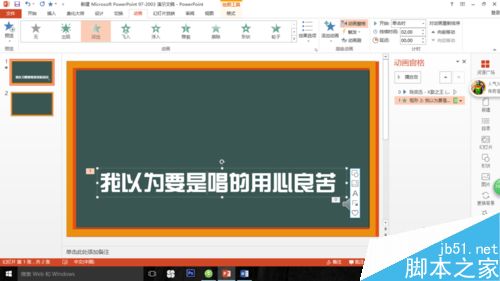
以上就是用ppt制作歌词方法介绍,操作很简单的,大家学会了吗?希望能对大家有所帮助!
【用ppt怎么制作歌词?歌词效果制作方法介绍】相关文章:
★ 使用Excel制作图表的实例教程 Excel图表制作大全
★ 利用金山WPS OFFICE演示制作汉字笔顺动画的方法(图文教程)
下一篇:
ppt制作S型运动动画效果
